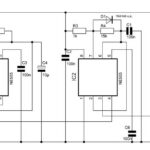Mit BMC64 verwandeln Sie einen Raspberry Pi in einen C64. Die Distribution ist speziell zum Emulieren von Commodore-Computern entwickelt worden.

Der Raspberry Pi ist ein wirklich vielseitig einsetzbarer Minirechner. Es gibt ihn mittlerweile schon seit ca. 2011. Inzwischen gibt es verschiedene Ausführungen des Minirechners, die in unzähligen Bereichen Anwendung finden. Auch im Bereich der Emulation anderer Computersysteme (vor allem klassischer Computer) werden Sie sehr gerne eingesetzt. Da gibt es beispielsweise Entwickler von Projekten wie RetroPi, die sich auf die Emulation von Computerspielen oder älteren Computern spezialisiert haben.
Gerade für die Emulation älterer und etwas leistungsschwächerer Rechner wie den C64 eignet sich der Minicomputer sehr gut, da die Emulation dieser Rechnersystemen nur eine relativ geringe Rechenleistung beansprucht. Speziell für ältere Commodore-Rechner gibt es eine Linux-Distribution namens BMC64 (Downloadlink: https://accentual.com/bmc64/). Diese Linux-Distribution lässt sich auch auf den älteren Modellen des Raspberry Pi sehr gut einsetzen. In diesem Beispiel wurde ein älteres Modell des Raspberry Pi Modell A verwendet. Dieser Minicomputer ist eine sehr kleine und einfache Ausführung, reicht aber zur Emulation des C64 aus. Für dieses Projekt wurde er eingebaut in eine kleine Holzkiste, gleich zusammen mit einem passenden Netzteil.

Die BMC64 Konfiguration
Hier ist der Konfigurationsbildschirm des Emulators zu sehen. Bevor der Emulator für die Commodore-Systeme allerdings genutzt werden kann, muss er mit einem Programm wie Win32DiskImager auf eine SD-Karte kopiert werden. Um gleich die passenden ROM-Dateien für den Commodore-Computer und einige Spiele mit auf die Karte kopieren zu können, empfiehlt es sich, diese zunächst mit FAT32 zu formatieren, anschließend das Zip-Archiv (bmc64-3.6.img.zip) herunterzuladen und dann dessen gesamten Inhalt auf die Karte zu kopieren.
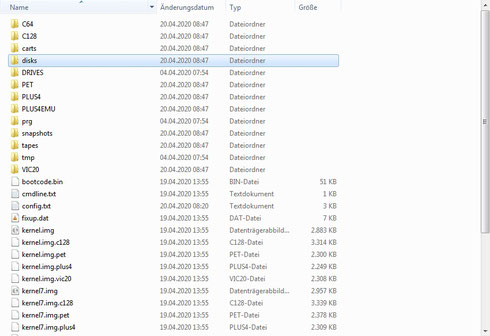
Das Ganze sollte dann im Hauptverzeichnis der Speicherkarte so aussehen wie in der Abbildung oben. Die ROM-Dateien kommen in unserem Fall in das Verzeichnis C64 (dabei zubeachten sind die Dateinamen, die gemäß der Angaben des Programmentwicklers geändert werden müssen).
D64-Images für BMC64 verwenden
Die Spiele kommen in den Ordner Disks und das entsprechende Unterverzeichnis C64. Hierfür können zum Beispiel so genannte D64-Dateien verwendet werden, Dateien, die jeweils den Inhalt einer Diskettenseite für den C64 beinhalten. Wurden die Dateien alle auf die Speicherkarte übertragen, wird diese in den Raspberry Pi eingesetzt und der Minicomputer mit angeschlossenem Monitor und Tastatur gestartet. Nach wenigen Sekunden sollte der Startbildschirm des C64 erscheinen, wenn alles einwandfrei geklappt hat. Das Nutzermenü des Programms wird mit der Taste F12 aufgerufen. Hier lassen sich einige Einstellungen für den Emulator vornehmen, außerdem lassen sich die passenden Diskettenimages auswählen, um das gewünschte Spiel zu starten.

Diese Abbildung zeigt den Einbau des Minicomputers zusammen mit einem Netzteil in ein kleines Holzgehäuse. Aus Gründen der Sicherheit sollte man allerdings im allgemeinen davon absehen, das Netzteil im geöffneten Zustand direkt in diese Box einzusetzen. Ich habe dies im Beispiel nur deshalb so umgesetzt, da ich noch ein für den Raspberry Pi geeignetes Netzteil bzw. dessen Innenleben besaß und hier einen sinnvollen Einsatzzweck für dieses Netzteil sah.
Der Joystickanschluss wurde ebenfalls in die Holzbox mit eingebaut. Auf diese Weise lässt sich neben der Tastatur am USB-Anschluss auch gleich ein alter Joystick an den Minicomputer anschließen. Die Videoausgabe kann wahlweise zusammen mit dem Audiosignal über den HDMI-Anschluss erfolgen oder separat über den eingebauten Audio- und Videoausgang des Minicomputers. Zum Anschluss eines Röhrenmonitors oder Fernsehers wurden hier die beiden Anschlüsse als Cinchbuchsen an die Rückseite des Gehäuses verlegt. Vorne befindet sich der Usb-Anschluss des Raspberry Pi, außerdem ein Ein-Ausschalter und eine Kontroll-LED. Links befinden sich der HDMI-Anschluss und ein Joystickanschluss.

Der Joystickanschluss am Raspberry Pi mit BMC64
Hier ist der für den Anschluss an den Raspberry Pi vorbereitete SUB-D-Stecker zu sehen. Durch das Anlöten der Stiftleisten kann der Joystickanschluss über einfache Kabel mit Steckverbindungen mit dem GPIO-Port des Raspberry Pi verbunden werden. Die Anschlussbelegung lautet wie folgt:
– GPIO17 an Pin 1 vom Joystickport
– GPIO18 an Pin 2 vom Joystickport
– GPIO27 an Pin 3 vom Joystickport
– GPIO22 an Pin 4 vom Joystickport
– GPIO23 an Pin 6 vom Joystickport
– GPIO Masse an Pin 8 vom Joystickport
Die Skizze unten soll den Anschluss etwas verdeutlichen.
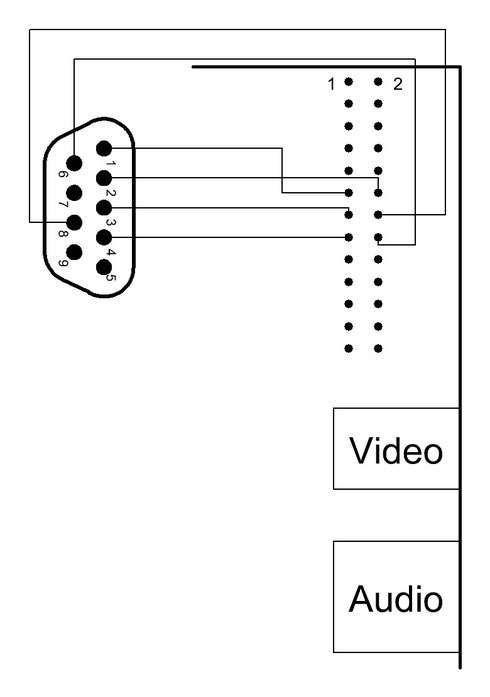
Da dieses Modell des Raspberry Pi nur einen 26-poligen GPIO-Anschluss hat, kann hier leider nur ein Joystick angeschlossen werden. Neuere Modelle des Minicomputers haben einen 40-poligen GPIO-Port, der den Anschluss eines zweiten Joysticks erlaubt. Damit der Joystick angesprochen werden kann, muss er im Menü von BMC64 aktiviert werden. Diese Einstellung erfolgt im Menü von BMC64 über die Menüpunkte Joyports und Port 1 oder Port 2 (je nachdem, welcher Joystickport später im Spiel genutzt werden soll). Um die in der Abbildung dargestellen Anschlüsse nutzen zu können, sollte die Einstellung auf GPIO Bank 1 vorgenommen werden.

BMC64 am Röhrenfernseher
Gerade durch den Anschluss eines Röhrenbildschirms wirkt das Projekt schon sehr authentisch. Man fühlt sich gleich in alte Zeiten versetzt, wenn man so alte Spiele wie Blue Max oder andere damals auf dem C64 beliebte Spiele zockt.

Hier ist noch einmal die geöffnete Box mit dem Raspberry Pi und BMC64 zu sehen. Die Speicherkarte mit dem Betriebssystem und dem Emulator wird übrigens an der Rückseite eingesteckt. Sie kann jederzeit entnommen werden, um beispielsweise neue Diskettenimages mit neuen Spielen auf die Karte zu kopieren und somit das Spielrepertoire zu erweitern. Übrigens lässt sich mit BMC64 nicht nur der gute alte C64 im monieren, sondern auch andere Rechnersysteme des Herstellers Commodore wie zum Beispiel der VIC20, der C128, der Plus/4 und der PET. Dafür müssen allerdings die entsprechenden ROM-Dateien mit den Betriebssystemen der jeweiligen Rechner in die Verzeichnisse auf der Speicherkarte kopiert werden, ebenso die Programme, welche später auf dem Emulator genutzt werden sollen.